Blender Addon, Extra object를 활성화 시키고, Single Vertex를 생성하고 Vertex Extrude로 아래의 이미지와 같이 만듭니다. 쭉쭉 뽑아냅니다.
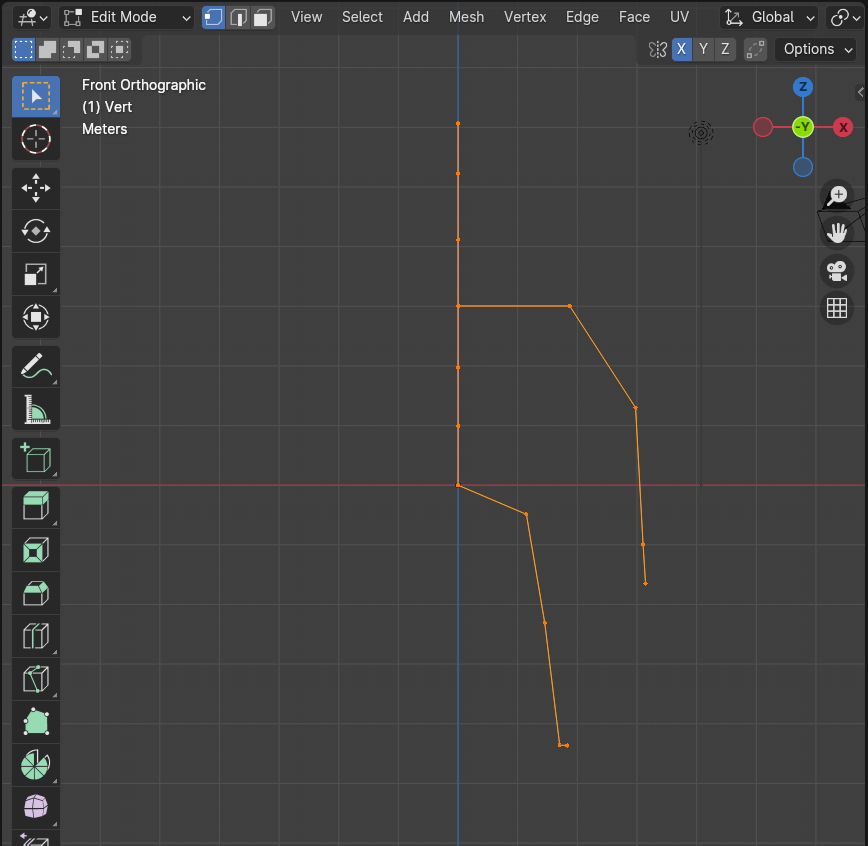
Modifier Mirror를 적용하여, 좌우 대칭이 되도록 합니다.
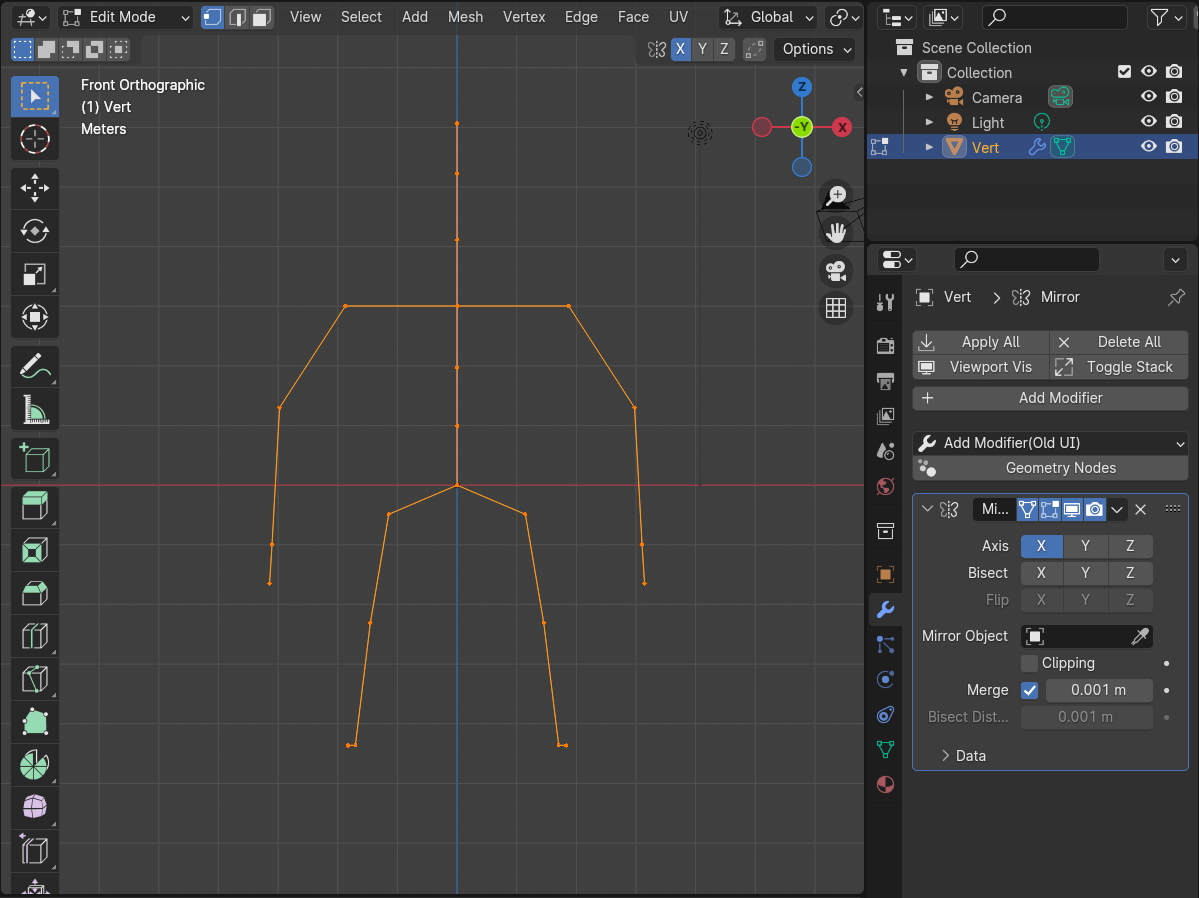
Modifier Skin을 적용하여 전체적으로 Mesh의 두께가 생기도록 했습니다.
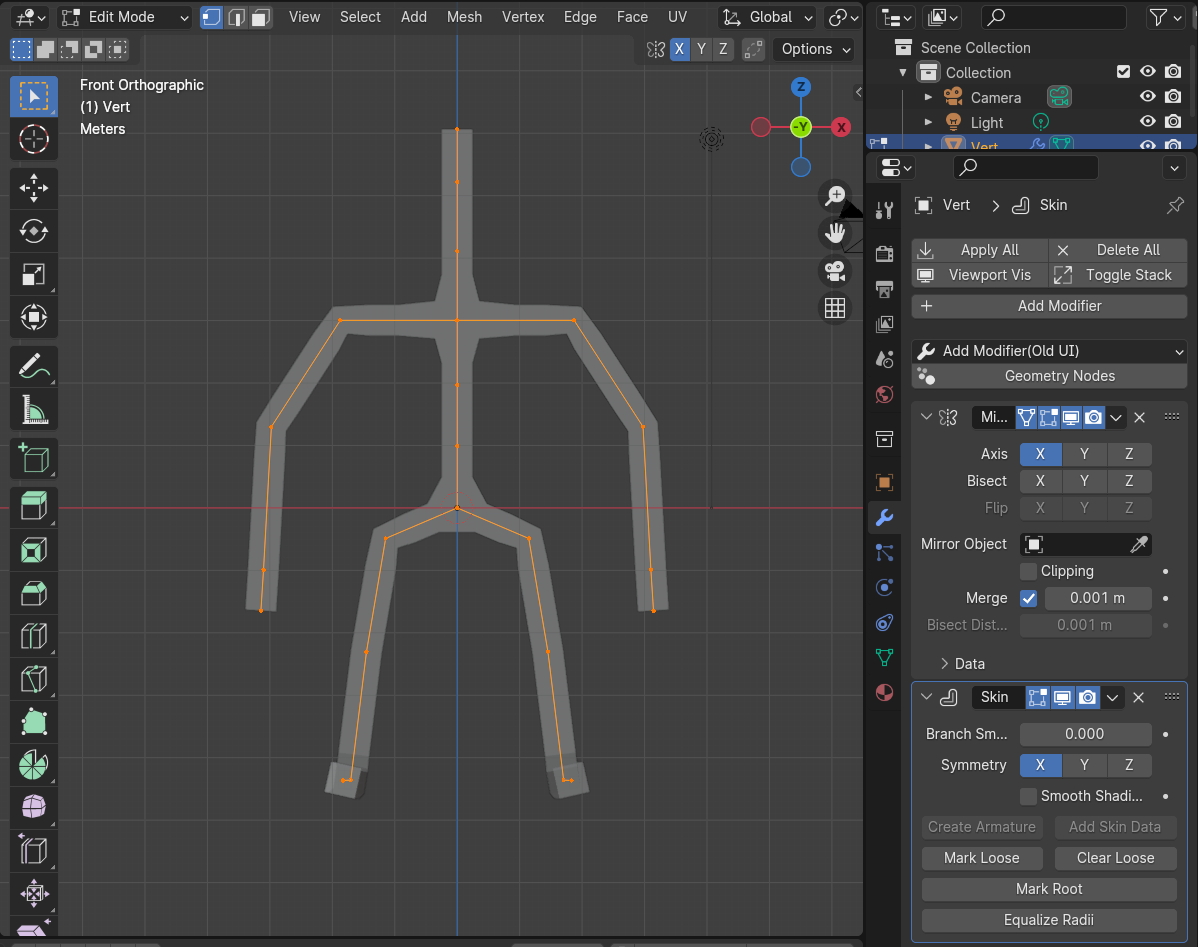
버텍스를 선택하고, Ctrl + A로 Skin 스케일을 조절할수 있습니다.
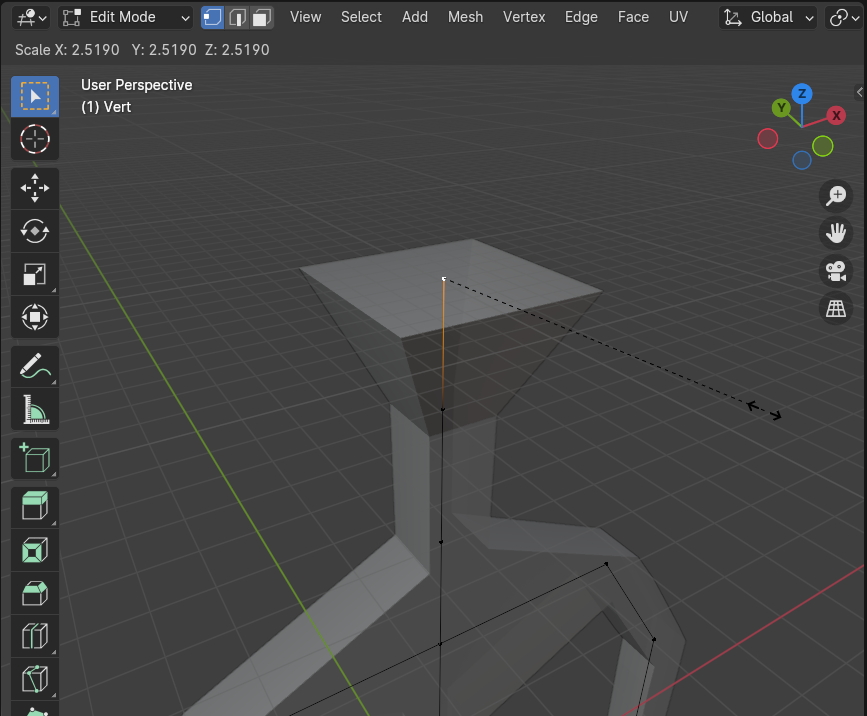
스케일 조절시, 축 단축키를 사용하면 선택한 축의 방향으로만 스케일 조절을 할 수 있습니다.
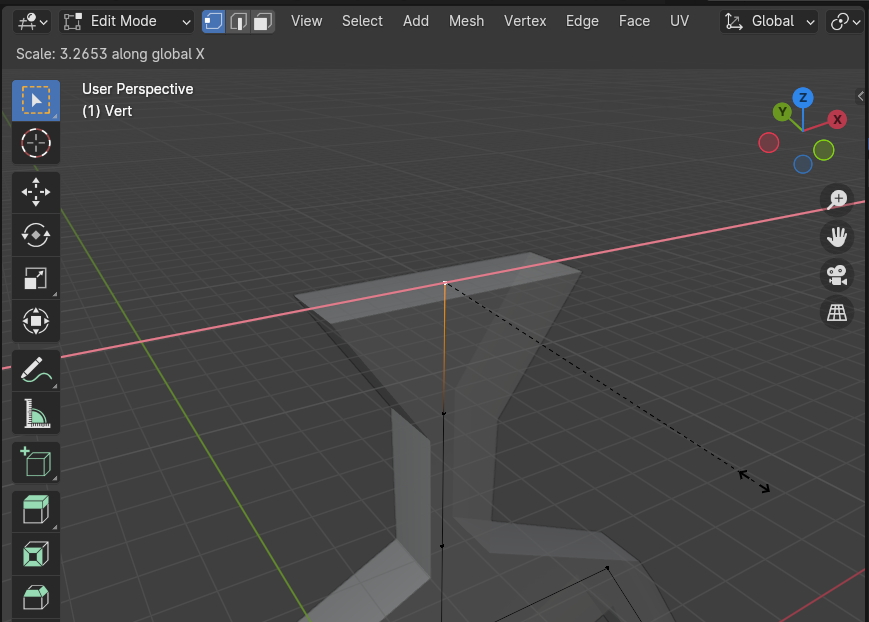
Modifier Skin에서 제일 아래 Equalize Radii 을 사용해 봅니다.
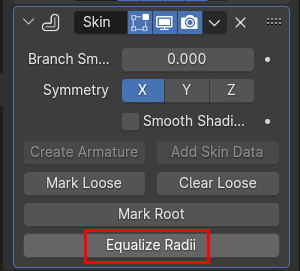
특정 방향의 스케일의 크기가, Equalize Radii 를 실행하면,

다른 축에도 균등하게 분산시켜 줍니다.
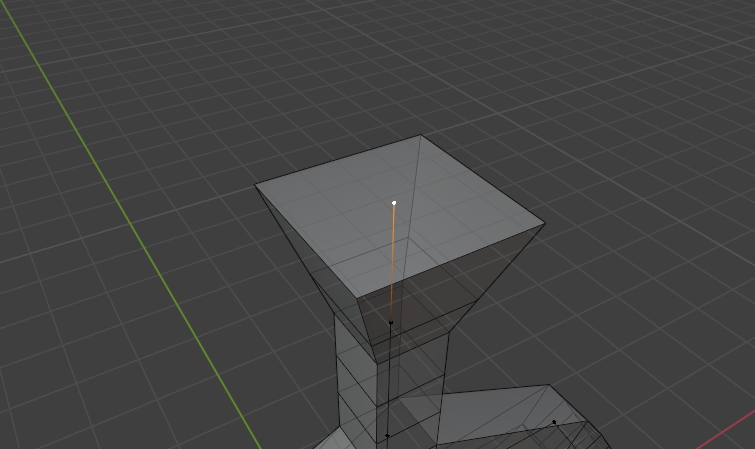
Skin에는 Root라는 것이 있는데, 이미지와 같이 점선 원으로 표시되는 부분이 Root입니다.
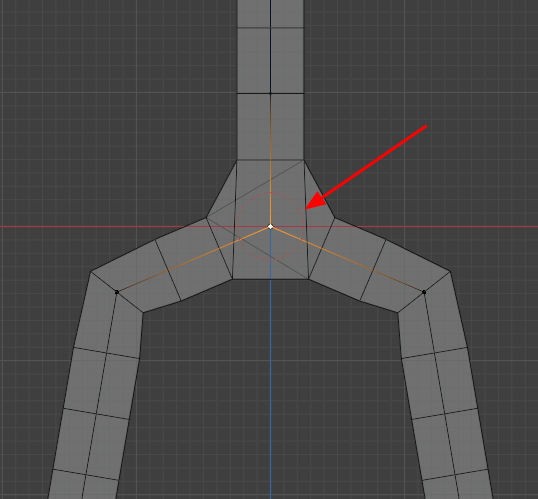
Root 을 다른 곳에 두고 싶다면, 변경하고 싶은 위치의 Vertext를 선택하고
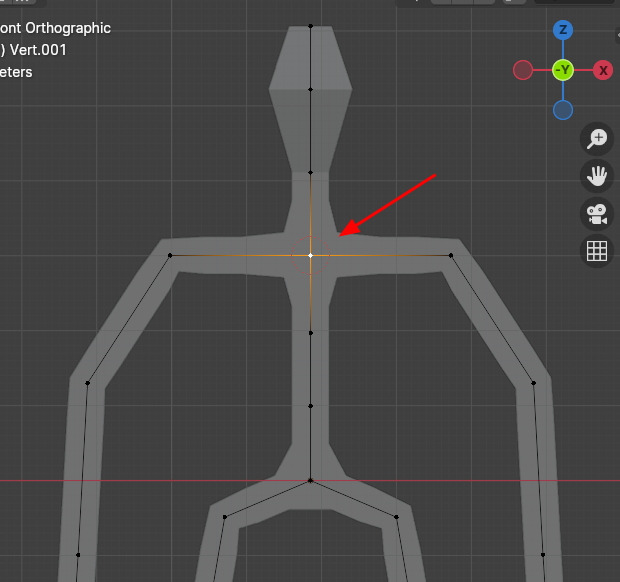
Mark Root 명령를 실행하면, Root의 위치가 변경됩니다.
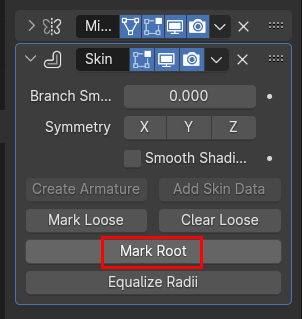
그리고, Crate Armature를 하면,
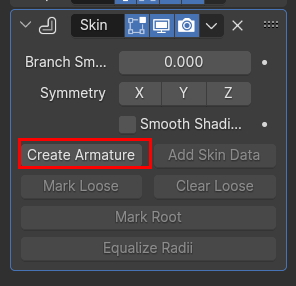
생성되는 Bones의 Root가 변경한 위치로 되었음을 확인할 수 있습니다.
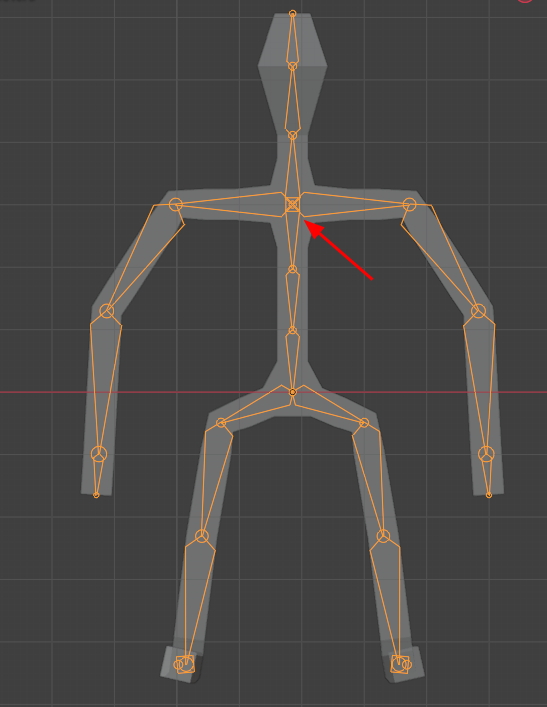
Skin Modifier에서 Root를 다시 원래 위치로 바꾸면,
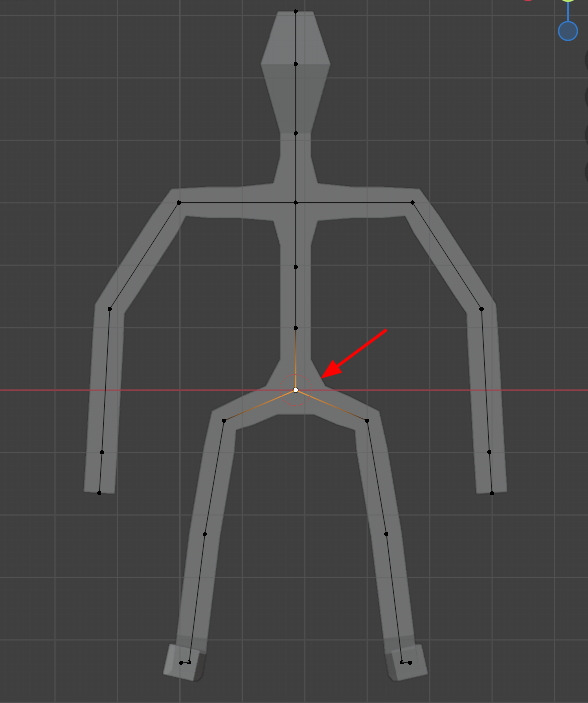
Create Armature로 해서 Bone을 생성하면, 지정한 위치가 Bone의 출발점, Root가 됩니다.
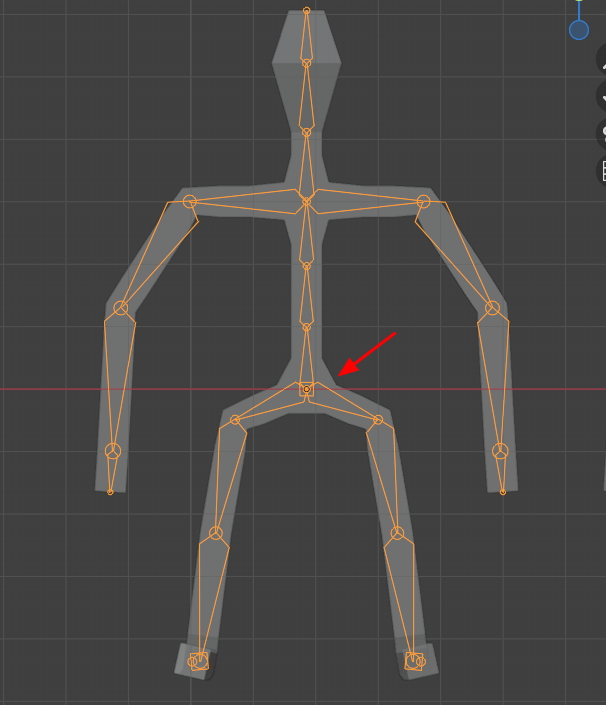
🏆 국비지원! 수강료 무료!💸💸💸
📢 Blender로 나도 제페토크리에이터!수강신청 https://litt.ly/solongos
☕제페토 카페 https://cafe.naver.com/zepeto3d
'3D > Blender3D' 카테고리의 다른 글
| Blender4.x : Clean Up. Mesh (0) | 2024.08.14 |
|---|---|
| Blender 4.x: Light & Shadow Linking (0) | 2024.08.13 |
| Modifier: Skin [2] (0) | 2024.08.09 |
| Modifier: Skin [1] (0) | 2024.08.08 |
| Blender 4.x: Curve (0) | 2024.08.06 |



